Jednou z nejotravnějších věcí při hraní Rustu je, že mikrofon přestane fungovat náhle a nebudete moci mluvit se svými spoluhráči. V poslední době došlo k mnoha stížnostem na tento problém, takže jsme shromáždili 5 jednoduchých a užitečných oprav. Zkuste je oživit hlasovým chatem!
Opravy k vyzkoušení:
Nemusíte je všechny vyzkoušet. Jednoduše pracujte shora dolů, dokud nenajdete ten, který to dělá.
- Povolte přístup k mikrofonu
- Zkontrolujte nastavení zvuku
- Nakonfigurujte nastavení mikrofonu ve hře
- Aktualizujte zvukový ovladač
- Ověřte integritu herních souborů
Než vyzkoušíte složitější opravy, ujistěte se, že je váš mikrofon není fyzicky poškozen „ Používaný port USB je neporušený , a spojení je pevné a bezpečné .
Oprava 1 - Povolte přístup k mikrofonu
K tomuto problému se zvukem ve hře dojde, pokud má Rust omezený přístup k mikrofonu. Chcete-li povolit oprávnění pro Rusta, postupujte podle pokynů zde:
1) Na klávesnici stiskněte klávesu Klíč s logem Windows a Já současně otevřete nabídku nastavení systému Windows.
2) Vybrat Soukromí .

3) Vybrat Mikrofon v levém podokně. Poté klikněte na ikonu Změna tlačítko a ujistěte se Přístup mikrofonu pro toto zařízení je otočen na .

4) Přejděte dolů a zapněte Povolte aplikacím přístup k vašemu mikrofonu .

5) Přejděte na Povolit desktopovým aplikacím přístup k mikrofonu a zapnout tlačítko níže.
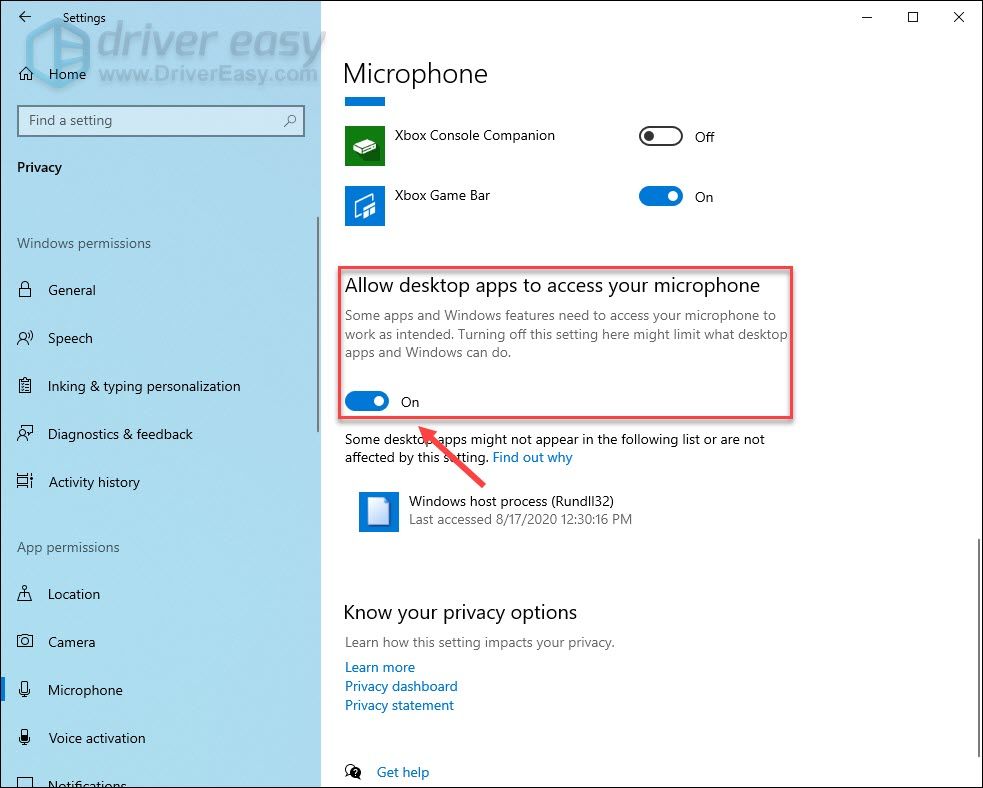
Restartujte hru a znovu otestujte mikrofon. Pokud problém přetrvává, pokračujte druhou opravou.
Oprava 2 - Zkontrolujte nastavení zvuku
Ve většině případů bude mikrofon náhlavní soupravy po připojení nastaven jako výchozí vstupní zařízení. Pokud je však nastavení zvuku nějak pokazeno, dojde k poruše mikrofonu a budete muset toto nastavení vylepšit ručně.
1) V pravém dolním rohu obrazovky počítače klikněte pravým tlačítkem na ikonu ikona reproduktoru a klikněte Zvuky .
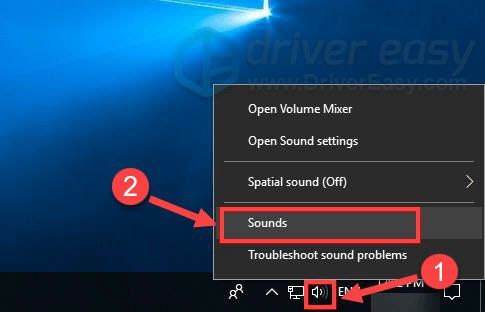
2) Přejděte na Záznam záložka. Poté klikněte pravým tlačítkem na mikrofon, který nepoužíváte, a klikněte na Zakázat jeden za druhým.
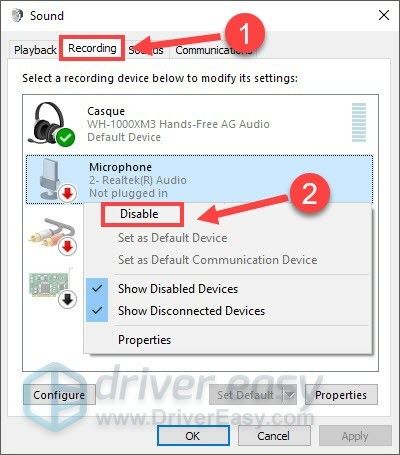
3) Vyberte mikrofon, který používáte, a klikněte Nastavit výchozí .
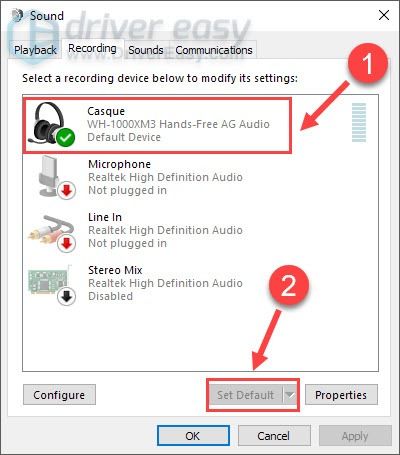
4) Klikněte na svůj mikrofon a klikněte na Vlastnosti .
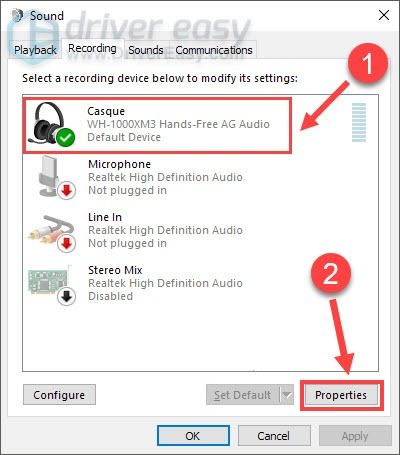
5) Přejít na Úrovně záložka, ujistěte se není ztlumený a přetáhněte jezdec hlasitosti mikrofonu na maximum.
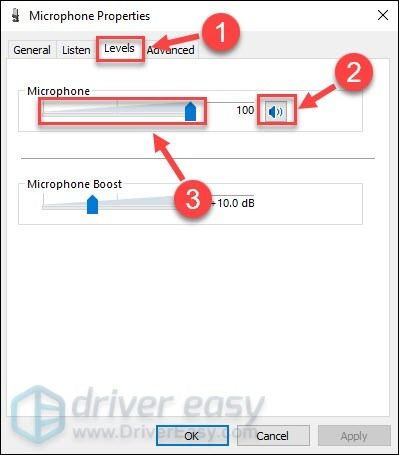
6) Klepněte na OK použít změny.
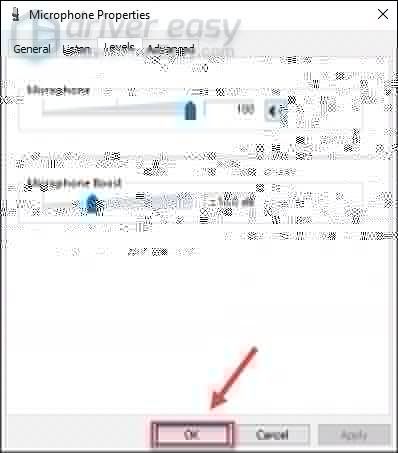
Nyní zkontrolujte, zda můžete použít mikrofon v Rustu nebo ne. Pokud ne, zkuste další metodu.
Oprava 3 - Nakonfigurujte nastavení mikrofonu ve hře
Aby váš mikrofon správně fungoval, musíte jej nastavit jako výchozí zařízení nejen v počítači, ale také v Rustu. Zde je návod, jak správně nakonfigurovat nastavení zvuku ve hře:
1) Ve hře stiskněte Posun klíč a Tab na klávesnici současně otevřete seznam přátel Steam. Poté klikněte na ikonu ikona ozubeného kola v pravém horním rohu.

2) Vybrat Hlas na kartě v levém podokně a nastavte mikrofon, který skutečně používáte, jako zařízení pro hlasový vstup.
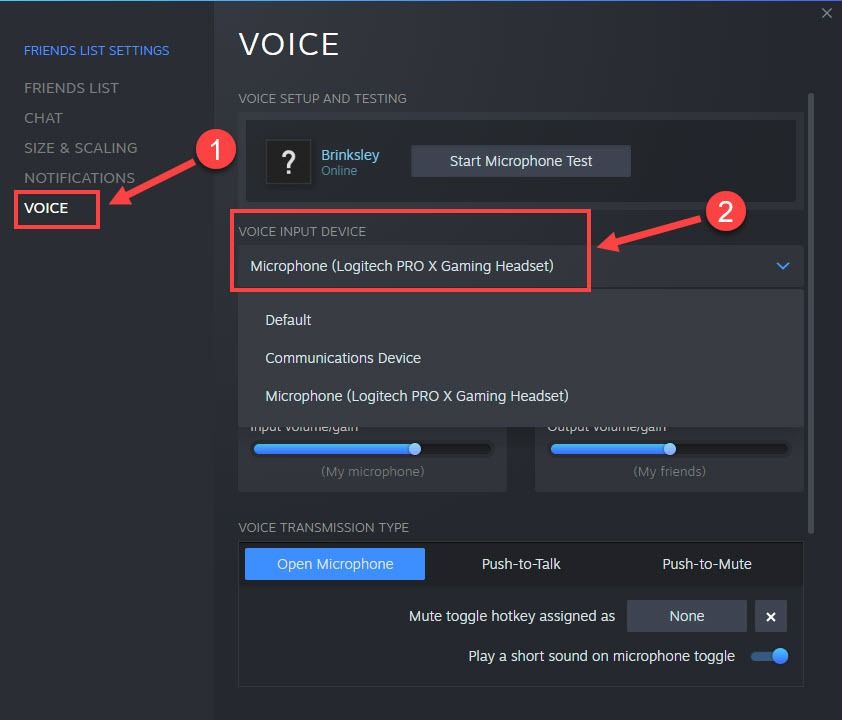
Takže nastavení je nyní správné. Pokud mikrofon stále odmítá fungovat, problém může souviset s ovladačem a můžete zkusit následující metodu níže.
Oprava 4 - Aktualizujte zvukový ovladač
Problém s rezavým mikrofonem může znamenat, že je váš zvukový ovladač vadný nebo zastaralý. Chcete-li, aby mikrofon náhlavní soupravy fungoval ve špičkovém stavu, měli byste zvukový ovladač neustále udržovat aktuální.
Nejnovější ovladač zvuku můžete vyhledat na webu výrobců zařízení. Pokud však nemáte čas, trpělivost nebo dovednosti na ruční aktualizaci ovladače, můžete to udělat automaticky Driver easy . Driver Easy automaticky rozpozná váš systém a najde správný ovladač pro vaši náhlavní soupravu a verzi systému Windows a správně je stáhne a nainstaluje:
1) Stažení a nainstalujte Driver Easy.
2) Spusťte Driver Easy a klikněte na Skenovat nyní knoflík. Driver Easy poté prohledá váš počítač a zjistí případné problémové ovladače.
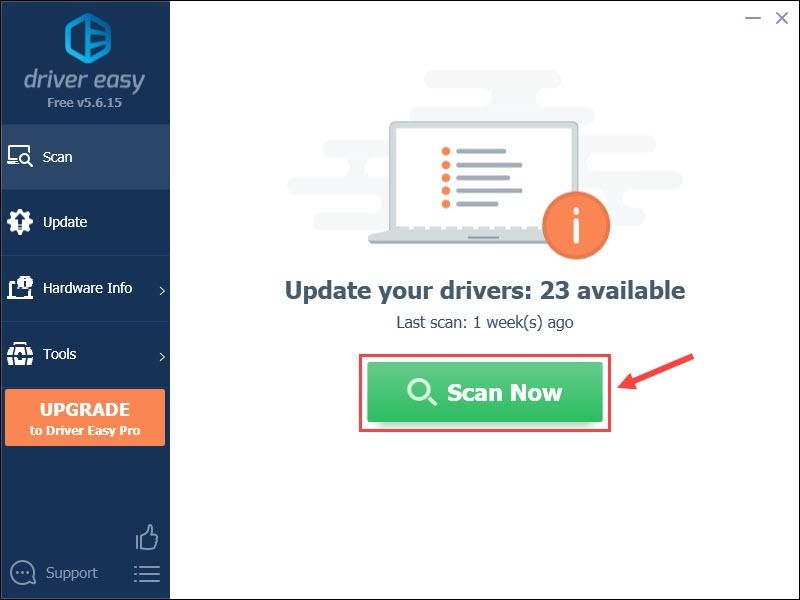
3) Klikněte na ikonu Aktualizace Tlačítko vedle označeného zvukového ovladače automaticky stáhne správnou verzi tohoto ovladače, pak jej můžete nainstalovat ručně (můžete to udělat s verzí ZDARMA).
Nebo klikněte Aktualizovat vše automaticky stáhnout a nainstalovat správnou verzi všech ovladačů, které ve vašem systému chybí nebo jsou zastaralé. (To vyžaduje Pro verze který přichází s plnou podporou a 30denní zárukou vrácení peněz. Po kliknutí se zobrazí výzva k upgradu Aktualizovat vše .)
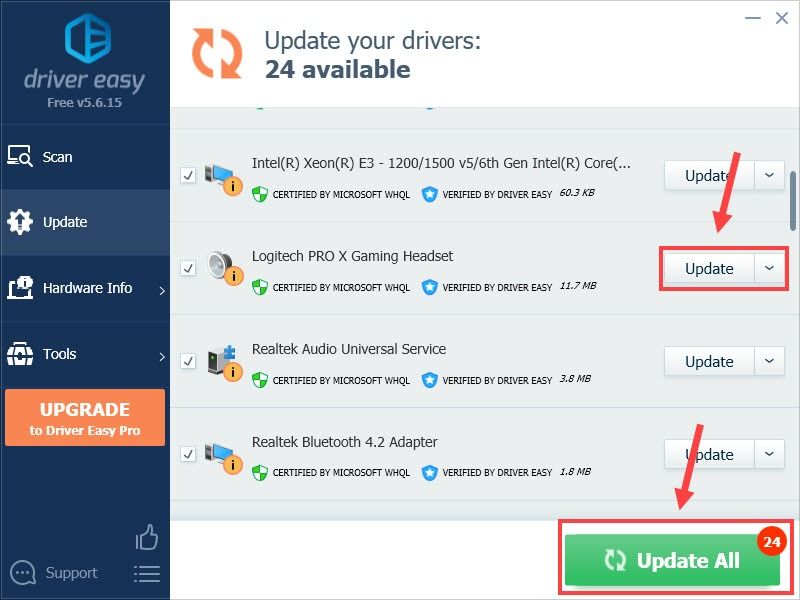 Pro verze Driver Easy přichází s plnou technickou podporou.
Pro verze Driver Easy přichází s plnou technickou podporou. Pokud potřebujete pomoc, kontaktujte Tým podpory Driver Easy v support@letmeknow.ch .
Pro pokročilý herní zážitek s plynulým zvukem a zvýšenou vizuální kvalitou byste měli pravidelně aktualizovat všechny ovladače zařízení. Pokud to vašemu případu nepomůže, je třeba zkusit poslední opravu.
Oprava 5 - Ověřte integritu herních souborů
Chybějící nebo poškozené herní soubory mohou způsobit řadu herních problémů, včetně nefunkčního mikrofonu Rust. Naštěstí můžete nechat Steam skenovat a opravit soubory hry v jednoduchých krocích.
1) Otevřete klienta Steam a přejděte na stránku Knihovna záložka.
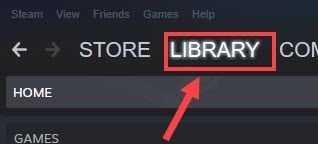
2) Klikněte pravým tlačítkem myši Rez ze seznamu her a klikněte na Vlastnosti .
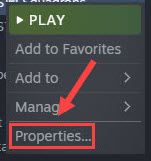
3) Přejděte na Místní soubory kartu a klepněte na Ověřte integritu herních souborů .
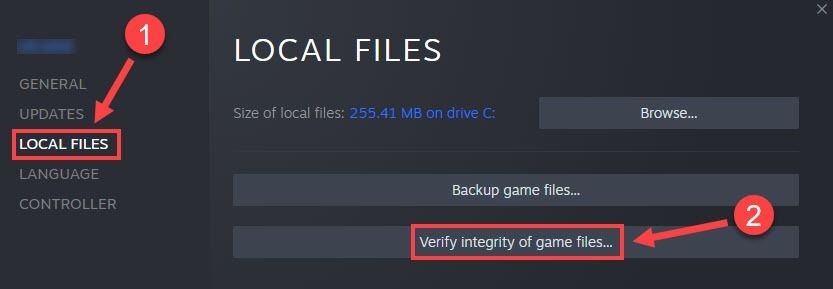
Počkejte několik minut, než se proces dokončí, a poté restartujte Rusta. Měli byste zjistit, že se hlasový chat ve hře vrátí do normálního stavu.
Doufejme, že jedna z výše uvedených oprav vyřeší váš problém se selháním mikrofonu Rust. Pokud máte nějaké dotazy nebo návrhy nebo se chcete podělit o své zkušenosti s řešením problémů, můžete zanechat komentář níže.





![[Vyřešeno] 0xc0000142 Chyba Aplikace se nepodařilo správně spustit](https://letmeknow.ch/img/knowledge/97/0xc0000142-error-application-was-unable-start-correctly.png)
